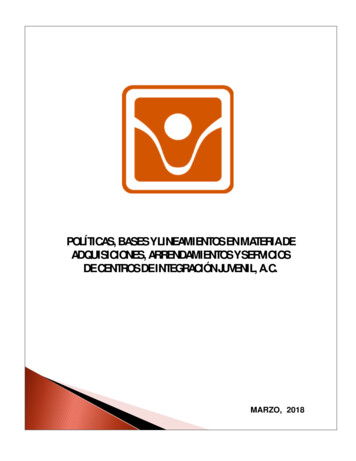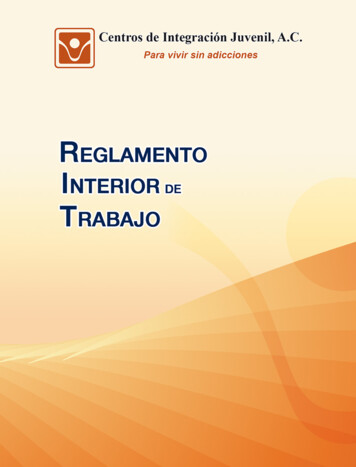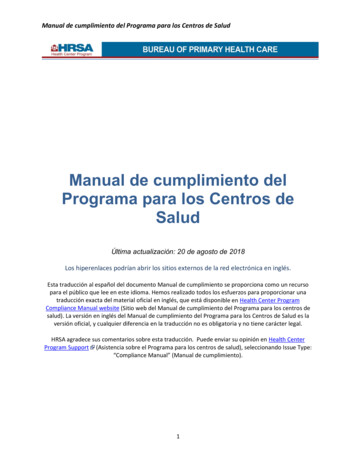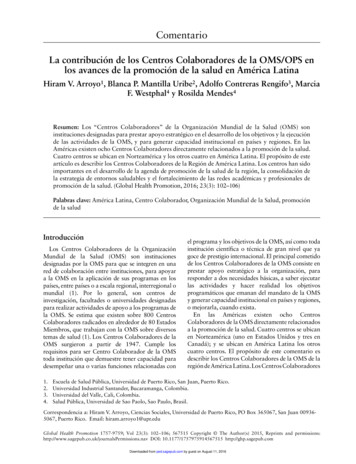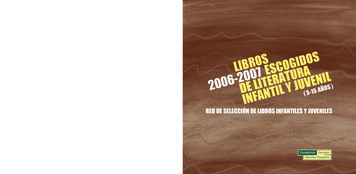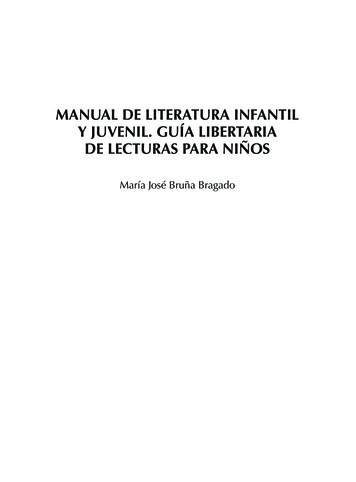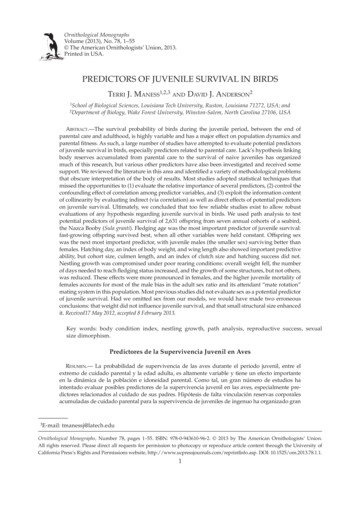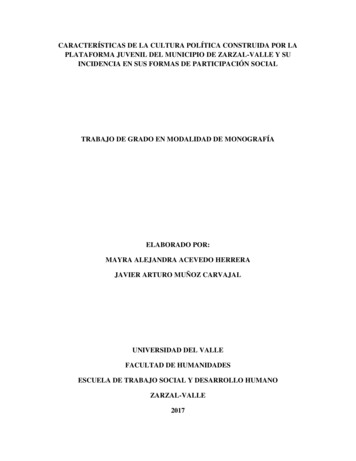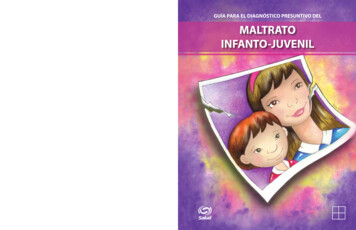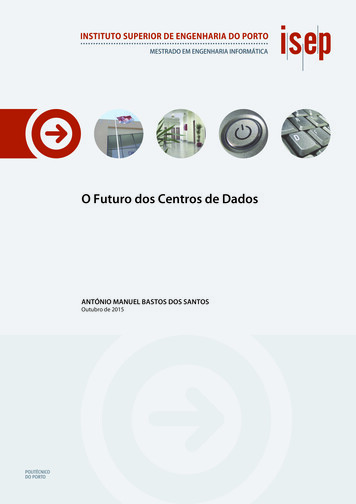Transcription
Centros de Integración Juvenil, A.C.MANUAL DE LLENADODE PANTALLA DE CAPTURA DELSIIE 2017HOSPITALIZACIÓN
Centros de Integración Juvenil, A.C.MANUAL DE USUARIOOBJETIVO:REGISTRAR LAS ACTIVIDADES QUE REALIZAN EN LAS UNIDADES DE HOSPITALIZACIÓN.RESPONSABLE DE SU FORMULACIÓN:PERSONAL DE LAS UNIDADES DE HOSPITALIZACIÓN.FORMA DE LLENADO:Para tener acceso al S.I.I.E. es necesario ingresar a la intranet: http://www.intranet.cij.gob.mx/ una vez dentro, apareceráuna pantalla en dónde nos solicita nuestros CÓDIGOS DE ACCESO.Ingresa tunúmero deempleadoDigita tuContraseñaPor últimopulsaENTRAREs importante que introduzcas tu clave de acceso de forma correcta ya que de lo contrario tendrás que cumplir con untiempo de espera requerido por el sistema. Una vez que ingreses tu código de acceso aparecerá una pantalla con una seriede opciones.
Centros de Integración Juvenil, A.C.PANTALLA DE CAPTURA DEL SIIE.Hay dos formas de accesar al SIIE 2017, la primera de ellas es utilizando los accesos rápidos que se encuentran al ladoderecho de nuestra pantalla de opciones, selecciona el apartado del SIIE, como se muestra a continuación:Selecciona laopción de:S.I.I.E.O bien puedes seleccionar el apartado de SERVICIOS y posteriormente la opción del S.I.I.E. como a continuación semuestra:1.-Selecciona laopción de:2.- Selecciona laopción de:
Centros de Integración Juvenil, A.C.Una vez dentro del S.I.I.E se despliega una pantalla como la que se muestra. En el apartado de TRATAMIENTO, seleccionala opción de ACTIVIDADES DE HOSPITALIZACIÓN:Selecciona la opción de:Aparecerá la pantalla de consulta. En esta pantalla podemos hacer la consulta visual de cada una de las actividades dehospitalización que ya fueron registradas.Si la consulta es específica la podrás realizar con el filtro indicado, al seleccionar la información adecuada ya sea por Fec.Rep. Act., Clave de UH por la persona que Reporta la Actividad, esta información la podrás seleccionar de las listasdesplegables como se muestra en la imagen:O escribir el número de expediente a buscar. Posteriormente dar clic en el botónIngresa datosConsulta EspecíficaPor ultimo Filtra turegistro
Centros de Integración Juvenil, A.C.Los botonesSe utilizan para poder desplazarse entre las páginas, retroceder a la primera página, retroceder una página, avanzar unapágina o avanzar hasta la última página.Si lo que se requiere es la captura de un nuevo registro, Se tiene que dar clic en el botónpantalla de capturaaparecerálaIngresa los datosque se solicitanSelecciona la información correspondiente:Despliega el cuadro de selecciónAutomáticamente se ingresara el Tipo de RecursoEn el siguiente campo selecciona la Semana en que se realizó la actividad02 de Marzo al 08 de Marzo de 2017En el campo Día/Mes: Ingresa la fecha en que se realizó la actividad, tomando en cuenta que debe de coincidir con la fechade la Semana.De lo contrario al momento de guardar marcará el siguiente error, manteniendo abierta la pantalla de captura para podercorregir.
Centros de Integración Juvenil, A.C.Ingresar el número de Expediente, tomando en cuenta que el sistema ya ingresa el número del Centro de Costo y elespacio, por lo que únicamente deberán adicionar el número consecutivo correspondiente al paciente.Si el paciente proviene de otra Unidad Operativa, permanecerá el número de expediente que se le asignó en ésta.Quedando de la siguiente maneraNúmero deExpedienteNúmero de Centrode CostoEspacioIngresar el número de pacientes que asistieron a la actividad, si no asistieron se ingresa 0; en cuanto a familiares serealizara el mismo procedimiento, el número total de familiares que asistieron y si no acudieron se anotara 0.La actividad que se reporta de acuerdo al catálogo.En el caso de que se quieran registrar las recetas surtidas por parte del encargado de farmacia, se anotara: quien reporta laactividad, la semana, la fecha y el número de recetas surtidas.En las actividades 6 Aplicación Reactivo Orina, 7 Aplicación Reactivo VIH, 29 Aplicación de Reactivo de Embarazo y 30Prueba de Detección Hepatitis C se activara la casilla en donde se indicara si el resultado fue Negativo, Positivo o Inválido.Cuando sea positivo en la actividad 6 Aplicación Reactivo Orina se tendrá que indicar a que sustancias resulto positivo (deuna a seis opciones).Después se ingresara el Tipo de Tratamiento tomando en cuenta que valoración solamente se utilizara para la Actividad deEntrevista InicialPara los diferentes Tipos de Tratamiento se deberá utilizar la clave que corresponda. Si marcas la opción 1 Valoración paraotra actividad te mostrara el siguiente mensajeDar clic en aceptar y realizar la corrección.
Centros de Integración Juvenil, A.C.En caso de que la actividad realizada corresponda al catálogo de Apoyo al Tratamiento, se inhabilita la casilla de Actividad yse habilita la casilla de Apoyo de TratamientoElegir la clave correspondiente a la actividad realizara.01/01/2017 l 31/12/201702 de Marzo al 08 de Marzo de 2017El campo de Egreso solamente se llenara en caso de terminación de tratamiento, registrando además el campo evolución.Si el tipo de egreso capturado es Alta (1), Voluntario c/Solicitud (2), Baja (4) o Solo Valoración (5), se capturará Referencia aCIJ (1) o a Otra Institución (2).Al terminar de ingresar los datos se da clic en botónEn caso contrario dar clic en el botón,para no guardar el registro y salir de la pantalla de captura.
Centros de Integración Juvenil, A.C.Al guardar el registro nos aparece la pantalla de consulta de la siguiente manera:Para cada registrotenemos la opción deEDITAR o BORRAREl botón EDITAR sirve para realizar algún cambio en el registro, se pueden realizar cambios en las opciones: Día/Mes,Expediente, Asistentes Pacientes, Asistentes Familiares, Actividad, Apoyo Tratamiento, Tipo de Tratamiento.Posteriormente guardar para que se conserven los cambios.Si da clic en el botón BORRAR nos eliminará el registro completo, el sistema le enviará un mensaje de confirmación:
Centros de Integración Juvenil, A.C.También encontraremos el botón Nuevo Expediente en GrupalEste botón nos servirá para capturar actividades grupales, realizando pequeños cambios en el registro original y poderingresar a más de un paciente.Ejemplo1:Si se reporta una Terapia Grupal se captura en el primer registro Fecha, Expediente, Asistentes, Actividad (14), Tipo deTratamiento y Egreso (si hay), y para capturar los registros subsecuentes ir al botón editar, seleccionar la opción:Y realizar los cambios en los campos correspondientes como son Expediente, Tipo de Tratamiento y Egreso.Clic en botón guardar.Realizar la misma operación hasta concluir con el número de pacientes que acudió a dicha actividad.Ejemplo 2:Si se reporta Toma de Signos Vitales se captura en el primer registro Fecha, Expediente, Asistentes, Actividad (33), Tipo deTratamiento, y para capturar los registros subsecuentes ir al botón editar, seleccionar la opción:Y realizar los cambios en los campos correspondientes como son Expediente y Tipo de Tratamiento.Clic en botón guardar.
Centros de Integración Juvenil, A.C.Realizar la misma operación hasta concluir el número de pacientes que acudió a la actividad. De la misma forma secapturarán las actividades Reporte Diario por Paciente (34) y Estudios de Laboratorio y Gabinete (35)Al capturar Revisión de Aseo la pantalla quedará de la siguiente manera:01/01/2017 l 31/12/201702 de Marzo al 08 de Marzo de 2017Si se reporta Revisión de Aseo (36), Supervisión de Alimentos (37) o Entrega y Recepción de Turno (39), no se capturaexpediente ni Tipo de Tratamiento.
Centros de Integración Juvenil, A.C. Ingresar el número de Expediente, tomando en cuenta que el sistema ya ingresa el número del Centro de Costo y el espacio, por lo que únicamente deberán adicionar el número consecutivo correspondiente al paciente. Si el paciente proviene de otra Unidad Operativa, permanecerá el número de expediente .